Takaisin kärki numero 5, katsoimme, miten telakka on sijoitettu. Sovelluksen pikavalinnat ovat vasemmalla, kansiot oikealla.
On melko selvää, mitä pikanäppäimet tekevät: ne avaavat sovelluksen sinulle. Jos se on jo auki, he vaihtavat sinut siihen. Voit muuttaa niitä, jotka pysyvät Dockissa koko ajan, jotta pääset nopeasti käyttämään useimmin käyttämiäsi sovelluksia. Mutta mitä tapahtuu oikealla oleville kansioille ja miten ne toimivat eri tavalla?
Dockin kansioiden idea on helpottaa pääsyä niiden sisälle. Kun he ovat telakalla, heidät tunnetaan nimellä "pinot".
Oletuksena OS X asettaa Sovellukset-, Asiakirjat- ja Lataukset -kansiot sinne, mutta voit laittaa haluamasi kansion Dockiin. Vedä kansio Finder -ikkunasta paikkaan, jonka haluat sen olevan Dockissa. Sen on oltava rajalinjan oikealla puolella - sovellukset ja kansiot pidetään erillään.
(Voit laittaa tiedostoja myös tähän. Jos sinulla on yksi tai kaksi tiedostoa, joita sinun on käytettävä erittäin usein - kuten tehtävälista tai kuluraportti -, voit vetää niiden kuvakkeet tänne.)
Kun napsautat kansiota, sen sisältö näytetään puolestasi jollakin kolmesta tavasta. Ensinnäkin tuuletin (näkyy tämän viestin yläosassa). Suunnittelun mukaan tämä voi näyttää vain kourallisen kohteita, joten se ei ole niin hyvä kansioille, joissa on paljon tiedostoja.
Toiseksi on ruudukkonäkymä, joka esittää kansion sisällön seuraavasti:
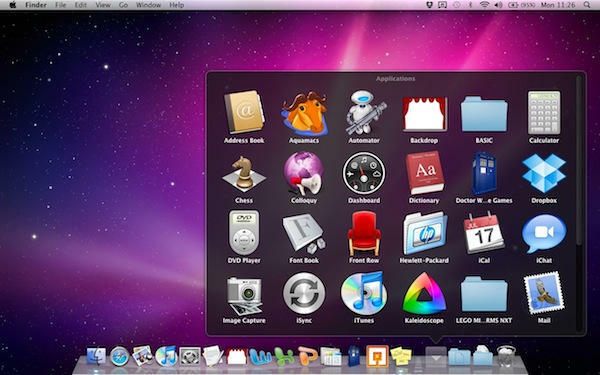
Lopuksi on luettelonäkymä, jota et todennäköisesti näe, ellet käske tietokonetta näyttää sitä. Jos haluat muuttaa pinon näyttötapaa, kun napsautat sitä, napsauta hiiren kakkospainikkeella (tai ctrl-napsautuksella) ja valitse sinulle sopivat näyttövaihtoehdot.
Avaa pinossa näkyvä asia napsauttamalla sitä. Pino katoaa ja haluamasi asia avataan.
Voit poistaa pinon Dockista vetämällä sen ulos. Se katoaa savuhöyryyn. Älä huolestu - olet poistanut vain pinon - varsinainen kansio ja sen sisältämät tiedostot ovat edelleen siellä, missä ne alun perin asetit.
Pinot voivat olla erittäin hyödyllisiä, varsinkin jos olet hyvin järjestäytynyt henkilö, joka pitää tiedostot ja kansiot siistinä. Kun kansiossa on enemmän kuin pari tusinaa kohdetta, se alkaa muuttua hankalaksi pinoksi riippumatta siitä, miten se näytetään. Toisaalta hyvin hoidettu kansio pikakuvakkeista ja aliaksista tärkeisiin kansioihin ja asiakirjoihin voi olla erittäin hyödyllinen asia.
(Luet sarjamme 26. viestiä, 100 olennaista Mac -vinkkiä ja temppua Windows -kytkimille. Nämä viestit selittävät OS X -aloittelijoille joitain perus- ja peruskäsitteitä Macin käytöstä. Lue lisää.)


